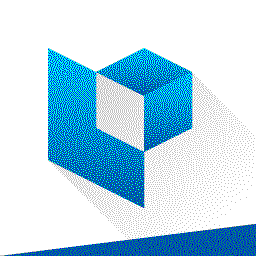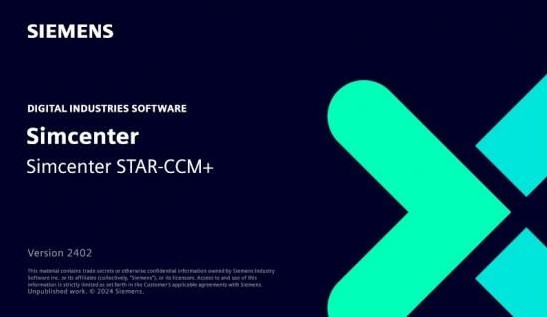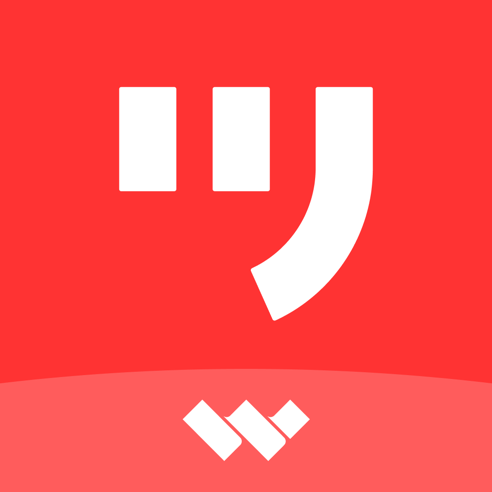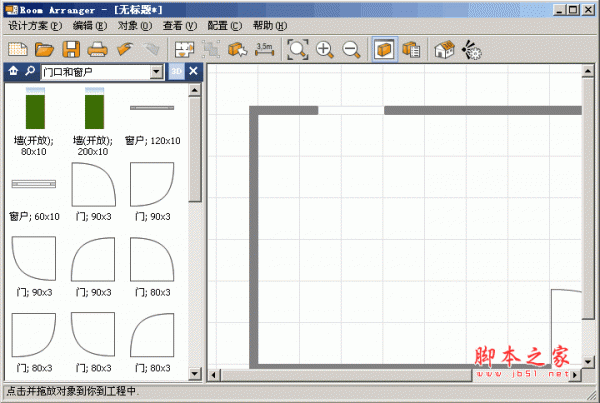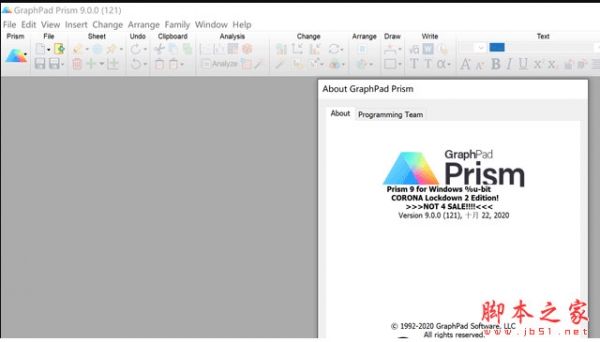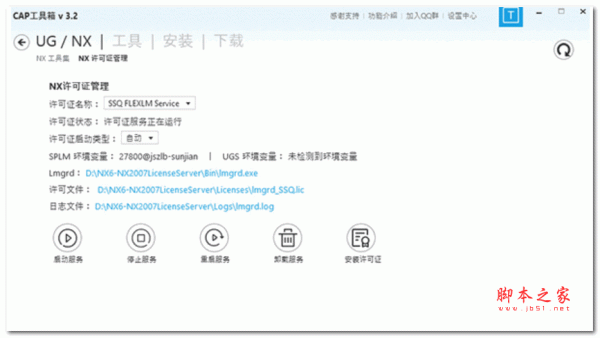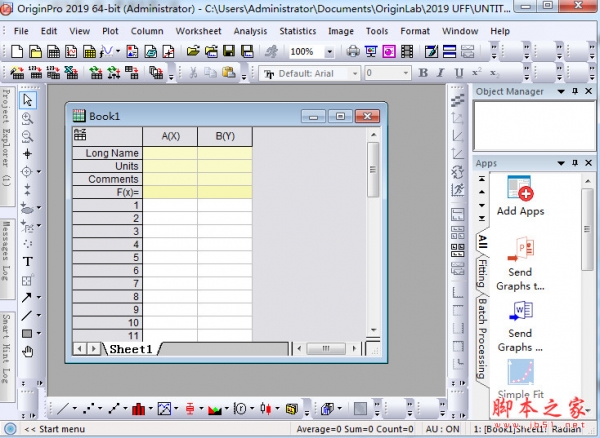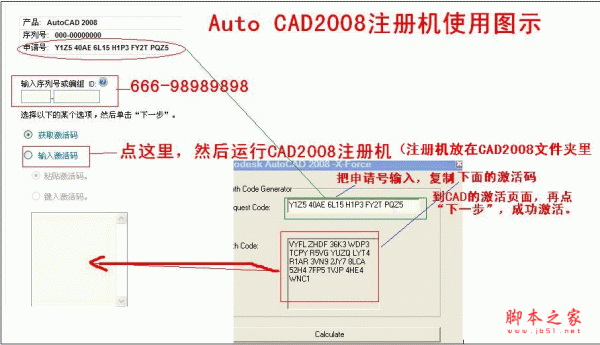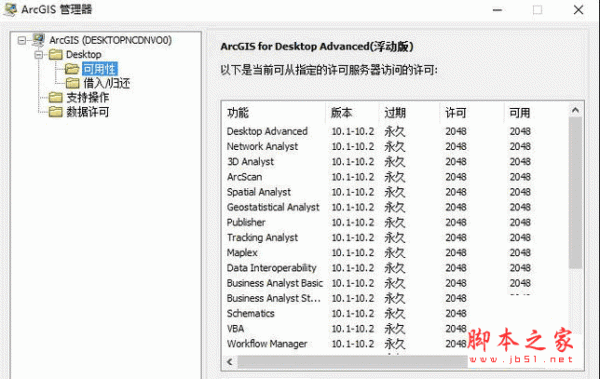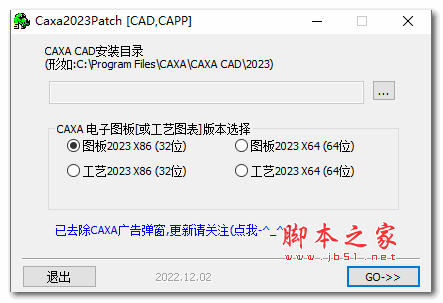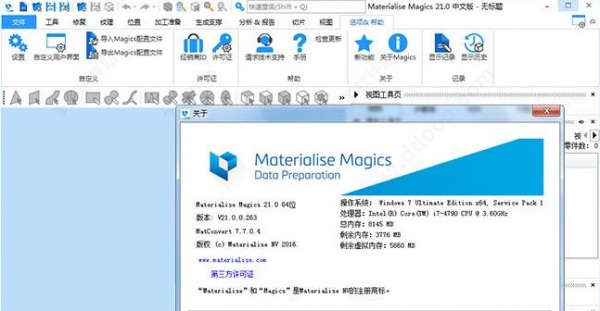详情介绍
Magics24是功能强大的数据准备软件,对于需要使用STL文件的每个人来说,它都是一个非常理想的解决方案,在完整性、灵活性、强大行和易用性等各个方面都具有不可代替的优势,软件为处理多面数据时的易用性和效率设定了标准。它提供了用于STL操作的高级且高度自动化的工具。 您可以借助无与伦比的工具在几分钟之内纠正STL文件,以直接在有缺陷的三角形上进行交互。如果您参与了快速原型的制作,那么本软件对你来说将是非常必不可少的,它是唯一可以完全根据快速原型开发过程的需求和特征进行调整的软件。 Magics RP强大而高效的3D工具使您能够以最短的交货时间交付高质量的原型,同时在过程中为您和您的客户提供完整的文档。整体来说,其功能涵盖了针对增材制造而打造的通用数据准备和STL编辑软件具有STL文件格式转换、修复、设计编辑、打印平台准备等所有的细节和部分。本次我们带来最新Magics24破解版下载,有需要的 朋友不要错过了
参考教程:Magics怎么破解?Materialise Magics 21安装+破解教程
安装破解教程
1、在闪电吧下载并解压,如图所示,得到Magics_setup_24.0.exe安装程序和crack破解文件夹
2、双击Magics_setup_24.0.exe运行安装,语言选择chinese
3、如图所示,选择软件安装路径,选择环境为china,勾选同意许可协议选项,将改善计划的选项勾选掉,点击安装
4、安装完成,退出向导
5、打开“C:\Program Files (x86)\Common Files\Materialise\LicenseFiles6”运行”LicSrvConfig.exe“
6、如图所示,点击stop本地许可证服务器
7、将AutoPassword server URL更改为“ https://localhost/MatPasswordsWS/MatPasswordsWS.asmx”。
8、关闭界面,将crack中的WINMM.dll复制到C:\Program Files (x86)\Common Files\Materialise\LicenseFiles6中和软件安装目录中,软件默认路径C:\Program Files\Materialise\Magics 24.0
9、完成后再次运行LicSrvConfig.exe,点击start启动许可证服务器
10、将安装目录下的MatSDK.Common.Threads.dll重命名为MatSDK.Common.Thread.dl1。默认路径C:\Program Files\Materialise\Magics 24.0
11、将crack下的MatSDK.Common.Threads.dll复制到该目录中// + MatSDK.Common.Thread.dll(取自Magics 23.01)// + MatGlobal.dll
12、运行主程序。选择“显示许可证和系统信息”,然后单击“下一步”按钮。
13、记事本打开crack中的magics24.matkey,用您的系统ID替换* .matkey中的“ AAAAAAAA-AAAA-AAAA-AAAAAAAAAAAAAAA”。在magics24.matkey中CTRL+H查找并进行替换即可
14、完成后,点击浏览,载入修改后的magics24.matkey许可并点击注册。提示成功后点击完成即可进入主界面
新功能介绍
一、用户界面、体验提升
1、整体增强
在零件列表中选中零件
直观可视所选部件的数量,并与视图中存在的部件总量 比较
视图立方体
快速识别当前视图,轻松切换平面或单片视图
批量重命名
通过“重命名零件”命令,一次为所有选定零件分配相 同的前缀或后缀
2、注释工具页
文字与绘画注释合并为一页
更好的注释编辑流程
现在可以将注释与测量结果分别隐藏
3、性能优化
速度提升的功能如下:
镂空
穿孔
切割
蜂巢结构
支撑剪切
二、Magics RP
1、倒角
为易损的尖锐边缘创建斜面,优化增材设计
可同时选择多个边缘或整个面的轮廓作斜面
三种模式可选:双向等距,双向不等距,基 于单向距离及角度
2、编辑功能提升
同时做多个轮廓多个边缘的圆角
凸台切割圆角
可预览凸台切割,并在最终切割前调整参数
3、算法升级
增强结果的精度
速度提升
在锋利的边缘可获得更好的效果
包裹修复镂空
增强了对包裹中小物件的保护
提高了零件边缘形状保护的精度
速度提升
4、蜂巢结构
创建蜂巢结构中,可设置填充深度
新增‘填充深度’
整合了改进后的镂空操作,以获得更好的结果
角落处更平顺
改进了面片排布,减少了平面上不必要的三 角面片数量
5、零件比较
通过零件比较功能(工具栏-分析与报告中),对面片排 布比较形状差异
对零件修复、编辑后做前后比对
设计迭代后的零件比较
观察力学仿真后零件变形*
6、其它改进
机器属性
执行自动放置和3D 摆放操作时锁定‘优质零件’在场景中的位置,并在“机器属性”的“默认零件” 页面中保存该操作
标签:二维码
可同时控制二维码像素凹凸高度与标签雕刻高度
批量标签
使用零件间距离负值将它们更紧密地排列在一起,实现更高的摆放密度
3MF格式导出 在导出零件和支撑时,可将Magics生成的支撑转为三角面片排布
7、STEP 几何图形工作模式*
保存且可视原STEP,实现打印与设计师、CNC工 程师更好的协作
通过保持AM的STL模型和CNC的STEP模型之间的 完美对齐,节省后期处理的时间
在整个工作流程中保持原始STEP几何体作为参考 零件(从零件导入到平台导出)
三、支撑生成模块(SG)
1、转移支撑
自动转移复制支撑至多个零件,节省时间
对于设计迭代的零件,或根据仿真结果对零件进行对抗形变的修改后,无需重新设计支撑结构
立即获得关于哪些是已转移的支撑结构及哪些是新生成的支持结构的反馈
2、整体提升
基板
为机器平台内所有零件自动生成一个基板,实现零件打印后轻松移出
基本参数可在‘机器属性’中的‘零件支撑参数’页中调整
支撑透明
轻松将支撑结构设置为透明,以更好的检查视角中的所有零件。
默认情况下,指令存在于“视图模式”复合命令中
3、检测切片面积分布
动态图表更快显示切片面积分布
在图表中用鼠标移动来检视z方向上的切片面积
滚动滚轮可放大图表,观察分析细节
四、金属打印支撑模块 (SG+)
1、斜角支撑预览
交互式角度支撑,并在支撑结构超过自支撑角度时快速预览
在评估自支撑结构时考虑“表面角度”参数,此参数在“机器属性”的“零件支撑参数”页面中
五、烧结模块
1、性能提升
最高提速30倍 的平台内堆叠摆放
2、以零件边界框摆放
使用零件边界框摆放平台内零件
更好的摆放方式达到更高的打印效率
在几秒内对所有平台内执行摆放操作
全面的参数调整,满足您对摆放的需求
小零件堆叠摆放完美解决方案
3、特征摆放
改进后的对话框现在允许您::
基于主零件方向,激活零件旋转
可不改变零件角度方向,激活零件位移
4、检测切片面积分布
动态图表更快显示切片面积分布
在图表中用鼠标移动来检视z方向上的切片面积
滚动滚轮可放大图表,观察分析细节
六、Magics 仿真模块
1、实用性增强
在任务队列中自动按顺序运行所有仿真任务
可通过拖拽修改任务顺序
结果设置任务管理 器
可控制仿真结果可视化
将显示范围固定为所有增量的最小值和最大 值
将显示范围中心值设为0
2、技术提升
基于零件形状特征,给予体素尺寸建议
体素尺寸X、Y、Z三个方向尺寸都可编辑
收缩线预览体素尺寸预测
为收缩线提供更加清晰的显示
软件特色
1、合理筹集时间
本软件功能强大,操作界面友好,能够节约数据准备,打印和后处理等工序的操作时间,从而大大扩展项目交付时间。
2、提高成功率
智能化数据准备,能够减少资源消耗,获得更高的打印成功率,降低您的数据准备成本。
3、采用行业标准
(该软件采用了我公司几十年3D打印软件专业技术。)
4、优秀技术独立软件
无论使用任何打印机组合,都通过使用材料魔力,您和您的团队仅需选用一种软件便能完成3D打印部件准备。
5、优势整个平台
Materialise Magics是材料Magics 3D打印套件中的核心组件,完全集成到Magics 3D打印套件内部,Magics 3D打印套件是一种功能强大的软件组合,用于对增材制造流程的各个步骤进行管理。
6、建立平台准备
Materialize Magics在平台上摆放的各种工具包括复制部件,调整位置等等。对金属件和光固化件生成支撑,对激光烧结件进行3D自动摆放,可以创建非加工区域等等。
7、报告生成
Materialize Magics确保打出最好的零件。进行零 测,切片查看,碰撞检测,平台保存和必要的报告生成等功能。确保交付的零件满足质量标准和公差要求。
8、文档编辑和强化
通过Materialise Magics可增加标签,序列号和对零件进行抽壳(自支撑结构抽克),应用纹理,建立点阵结构,进行布尔运算以及进行高级切割等等功能。
9、导入数据类型和格式
支持几乎所有文档格式导入,保留原始色彩信息,保持原始数据的控制。
10、文件修复
保留原设计数据条件下修复错误。STL文件修复包括壁厚分析以及修复反向三角面片,坏边,补洞及其他错误。
使用说明
Materialise Magics 模块
根据您的需求,更多模块将有助于您进行数据准备并将打印工艺提升至新的水平。
1、Sinter 模块
为了让您的激光烧结业务具有时间和成本效益,我们开发出 Materialise Magics Sinter 模块。
Magics Sinter 模块具有非常强大的多核嵌套算法,能够迅速的自动嵌套部件。利用这个算法,每次构建大约能为您节约一小时,这样您每年的人员成将本降低 €5000 (1h/每次构建 x 100 次构建 x €50/h)。为保护小型易损部件,并使它们能在构建后轻松取回,您可以利用 Sinterbox 功能在其周边创建板条箱。
将各部件自动且快速地嵌入到多个平台上
控制构建时间、高度和密度
避免各部件纠缠和碰撞
创建保护箱
从现有配置中重新嵌入
2、仿真模块
采用 Simufact Additive 技术的 Materialise Magics 仿真模块旨在为增材制造工业化生产带来高端的仿真能力。人性化的模块使每个金属3D打印操作员都能方便地评估潜在的打印错误,而不必成为仿真专家。由于仿真模块与 Materialise Magics 软件无缝集成,您可以方便地使用大量工具进一步优化虚拟的打印平台。Magics集成了可靠的仿真功能和最完备的增材制造数据准备工具,让您能够首次就快速、高效并正确地完成打印。
如果没有仿真软件,为了找到 3D 模型正确的摆放角度、支撑设计和机器参数设置,您可能需要几次昂贵的测试打印。通过这个仿真模块,您能够分析金属零件的数字孪生在打印期间的行为。这对您生产的每个金属零件都很有用,尤其对于批量生产和生产具有复杂几何形状的高价值、定制化组件更是如此。
通过仿真模块,您可以:
预测容易变形、过热和出现残余应力的区域
降低打印失败的风险,避免测试打印
更快地找到打印零件的最佳参数集
根据仿真结果修改支撑和摆放角度
运用变形补偿避免零件在打印过程中变形
3、Structures 模块
Materialise Magics Structures 模块旨在帮助您减轻设计的重量和节省材料的使用。无论您希望:挖空部件并以轻量化结构填充;将部件转换成晶格;或创建功能表面,Structures 模块中的易用向导全程为您提供指导。
此外, Materialise Magics Structures 模块采用镂空设计,您可以添加孔,以便可去除多余的粉末。该模块设有结构库,可以用来改变结构以满足各种目标,包括:节约粉末、控制温度、增强设计等。
利用 Materialise Magics 结构模块,您可以:
降低粉末消耗和生产成本
增加部件强度
减少失真(由于构建过程中产生的热)
创建多孔设计
设计晶胞结构,创建晶格
4、金属支撑生成模型(SG+)
在金属应用的增材制造中,支撑结构不仅仅在构建过程中支撑部件,它还有更大的目的。最优金属支撑生成也可最大限度地减少变形、防止构建碰撞和减少后处理工作。
Magics SG+ 模块为您提供确定最佳零件摆放角度、正确支撑类型、良好锚固、传热等所需的所有工具。在 Magics SG+ 模块的引导下,打印金属部件的难度降低了很多。
导热,避免变形
优化零件摆放角度
回收粉末
构建验证工具降低构建失败率
5、支撑生成 (SG) 模块
25 年前,Materialise 仅从一台光敏树脂固化印刷机开始。而从一开始,我们就清楚的意识到需要使用智能软件来处理支撑方面的问题。Materialise Magics SG 模块作为一种解决方案引入市场,到今天发展成为市场上光敏树脂固化印刷最完整的支撑生成工具箱。
轻松识别关键支撑区域
利用半自动支撑生成减少数据准备时间
创建和优化适用于不同几何类型的结构
有效去除支撑和限定精加工时间
通过非固体、单线和可选穿孔支撑节省构建材料和时间
时刻控制您所有的参数。
从完整的支撑结构库中进行选择
6、Tree Support 模块
您想要您的小而精致的 3D 打印设计作品打印出来也和设计的一样精细。这就是 Materialise Magics Tree Support 模块的用武之地。不仅树支撑在打印期间将您的作品紧紧固定住,树干和树枝也与打印作品相连且接触很少,提供易折点,同时减少构建后处理所需的时间。
提高金属打印的表面质量
防止因增强的热传导系统而导致部件变形
节省精加工时间
使用树创建脱蜡模入口流道
7、Import 模块
Materialise Magics将完美的链接CAD 文件和 3D 打印机。能够导入几乎所有标准 CAD 格式包,例如SketchUp、SolidWorks 或 Rhino 数据包以及传统数据包。 使用Magics基本模块,您可以导入约 15 种 CAD 文件格式。如果您希望将更多的文件格式转换成 STL,则需要使用 Materialise Magics Import 模块。
导入时管理数据分辨率(实现更佳的 STL 质量)
导入原生色彩信息
接收导入后的修复文件
8、TetraShell 模块
传统金属熔模铸造过程耗时长且具有风险性。很多时间浪费在了模具阶段。不正确的组树会导致沾浆错误,而在铸造阶段也易发生蜡膜凹陷。使用 DSM Somos TetraShell 软件则可规避所有上述风险,将坚固的 CAD 设计转化为牢靠的空心 STL 模型,并且适用于世界上任何一种光固化设备。
一方面,此软件让熔模铸造流程更加便利,有效缩短了操作时间;另一方面,也为生产高强度轻量化零部件提供了可靠且经济的方式。TetraShell 应用范围广泛,涵盖航空航天、电子以及整形外科等多个领域。
为什么选择 DSM Somos TetraShell?
防止组树错误
免除模具阶段,将设计评估从数月缩短至数天
无需在铸造工具上耗费更多
实现最好的质量
流畅的用户控制体验
等等
使用帮助
Magics使您可以完全控制STL文件。在提供的功能中,您可以找到:
―STL文件的可视化,测量和操作
―修复STL文件,合并壳体,修剪曲面,双三角检测器
―切割STL文件,打孔,挤出曲面,挖空,施加偏移
―布尔运算,三角形缩小,平滑,标记
―嵌套,碰撞检测
―支持生成
―文档文件,纹理化
―为STL文件着色
1、快捷工具栏
快速访问工具栏使您可以立即访问许多常用选项,例如打开,复制或保存文件,卸载零件,撤消/重做,设置。
快速搜索使您可以查找和访问Magics中的任何选项,而不必搜索所有菜单。
2、功能区页面
在功能区页面(红色)中,您几乎可以找到Magics的所有可能选项。 所有选项都按不同的功能区进行了排序和分组,您可以在其中找到所有相关的选项。 为了提高在Magics中的易用性,我们还创建了选项卡式工具页。 这些工具页包含主菜单中最常用的功能,并以小图标显示。 如果您想快速编辑,修复或标记零件:这些选项卡式工具页单击即可为您提供不同的选项。
文件操作–文件功能区
通过文件功能区,您可以导入和导出平台文件,加载和保存MAGICS,MGX和STL文件,以及导入格式与IGES,STEP等格式不同的文件。文件功能区还提供对计算机库的访问权限,其中可以为现有和新机器定义机器相关参数。借助电子邮件功能,您可以发送机器文件,首选项文件和已加载的零件。可以预见到打印功能可以快速打印零件。进一步,您可以创建模板并生成有关已加载项目的报告,这些报告可能包括文件的不同快照以及各种与RP相关的信息。
工具–工具功能区
工具功能区将许多方便的工具组合在一起以适应STL文件。您可以选择零件并手动翻译它们,但也可以剪切,复制和复制零件。“工具”功能区中提供的第二组工具用于处理特定零件内的不同组的三角形(壳)。在不同部分上执行布尔运算或复制部分只是众多选择之一。第二组工具实际上是操纵零件的设计。例如,您可以在不同的零件上切割出较大的设计,然后在制造后重新组装。还可以检测设计中的任何薄薄或薄弱的部分,也可以对设计进行镂空以节省能源和粉末。此外,在“工具”功能区中也可以找到一些其他的魔术模块,您可以与谁一起在您的零件内生成结构。
修复STL文件–Fix功能区
在修复功能区中可以找到另一组重要的功能。自动修复功能和修复向导将指导您完成不同的修复步骤。它为您提供检测双重表面并将其去除,过滤锐角三角形和小零件,减少三角形甚至进行平滑处理的功能。
应用纹理-“纹理”功能区
在“纹理”功能区中,您可以找到添加或更改纹理的所有功能。也可以在此处找到绘画零件,通过颜色或颜色表面选项拆分零件的信息。
STL文件的位置–位置功能区
位置功能区将您需要进行的所有必要操作组合在一起,以操纵零件的位置和方向。后者包含翻译,旋转,重新缩放,镜像……文件的功能。用户坐标系可以帮助对齐过程以及定位和固定。
多平台-构建准备功能区
在Magics中,您有机会在一个Magics会话中使用不同的平台。与平台有关的所有命令(例如,创建新场景,编辑场景属性,导出场景……)都聚集在功能区中:场景,构建准备和导出。
支持生成功能区
在“支持生成”功能区中,可以找到将选项添加到设计中的所有选项:生成,查看,更改和卸载支持或所有支持。
分析和报告功能区
在“分析和报告”功能区中,您可以找到所有选项来分析STL文件并生成报告。借助分析功能,您可以根据可能的构建风险来分析设计,例如越界,壁薄或体积过大。估算功能可根据您的机器为您提供估算成本和构建持续时间的良好视图。测量功能为您提供了详细分析和测量不同零件的工具。
切片色带
“切片”功能区将一些选项进行切片以对设计进行切片:预览,切片所有零件或仅切片所选零件。
物化软件功能区
在Materialize软件功能区中,您可以快速访问其他Materialize产品的功能,例如Streamics,Robot和e-Stage。
STL文件的可视化和操作–视图功能区
从此功能区开始,您可以选择显示坐标系和/或方向指示器。由于阴影模式和预定义的方向不同,可以以不同的方式显示零件。您还可以使用鼠标按钮旋转和平移视图。在此菜单中可以预见不同的缩放选项。您可以选择将零件名称显示为标签,所选机器的平台,构建封套和零件尺寸。您可以制作工作窗口的屏幕截图,并将当前视图导出为JPEG,位图,GIF…
自定义您的MagicsRP–选项和帮助功能区
在“选项和帮助”功能区中,您可以自定义“您的MagicsRP”。在设置中,您可以选择许多有关可视化,模块以及文件输入和输出的技术参数。您还可以在“自定义向导”中定义鼠标功能,工具栏和快捷方式。您可以在此功能区中找到注册窗口,许可证信息和您的经销商ID。帮助选项使您可以访问Magics帮助和教程,Magics用户社区(一个Internet页面,您可以在其中始终找到有关Magics的实际信息,技巧和窍门…)以及STLfix网站的链接。STLfix是Materialize的一项服务,可帮助您转换,修复和编辑文件。
3、工具栏
有一个默认的工具栏可用:常规工具栏。 该工具栏包括视图和标记工具。 使用视图工具可以操纵视图(例如缩放选项或标准视图)以及场景中零件的可视化(例如阴影模式)。 标记功能使您可以标记STL文件或其部分。 标记工具与其他功能(如固定或编辑工具)结合使用。 由于可以使用不同的标记工具进行标记,因此可以非常快速,准确地进行标记,因此可以选择标记三角形,平面,曲面和壳体,但是也可以通过绘制窗口,折线或多边形来标记多个三角形。 用户可以创建自定义工具栏。
4、工具页面
查看页面
在这里,您可以找到以下页面:多部分,切片和Rapidfit视图(如果存在Rapidfit许可证)。在第441页上查看查看页面以获取每页的更多信息。
零件页
零件页面首先显示活动场景中所有零件的列表。在此列表中,您还可以隐藏零件,更改零件名称(双击“零件名称”)或显示任何其他信息。零件信息表包含有关场景中不同零件的尺寸,三角形数量,体积等信息。零件固定信息可用于分析零件是否包含任何错误。
注释页
在“注释工具”页面中,您可以创建场景,您可以在其中绘制,添加注释并加载附件。这对于客户,销售人员和生产之间的沟通非常有帮助。此工具页还允许您在零件上添加纹理。您可以加载任何图像格式,选择尺寸,方向和位置,并将设计打印在零件的选定三角形上。
测量页
Magics提供扩展的测量功能。可以测量两个特征之间的距离或角度,例如点,线,圆的中心,圆柱的中线,球体中心的角度……您还可以检索特征的坐标信息并基于模板创建报告。
修复STL文件-修复页面
除了“工具”菜单的“修复向导”之外,还允许“修复页面”用户手动修复STL文件。要修复损坏的STL文件,在许多情况下都使用试错法。有时,固定可能会损坏零件,例如在以太大的公差进行缝合时。因此,建议定期保存一组定影操作的结果。这样,当用户对其要固定的零件造成严重损坏时,用户无需从头开始。如果您只想返回到固定状态或进行两个固定步骤,则可以使用撤消功能。
C工具和切片模块
Slice模块会为3D系统,EOS,Stratasys和Sanders写出文件。切片会自动修复,在切片之前,切片预览可让您检查切片。C-Tools模块以SLI格式写出3DSystemsSL250机器的轮廓和阴影。
结构模块
使用“结构模块”,您可以快速在某个零件中制作复杂的结构。这些结构使您可以减少材料消耗和零件重量,而不会损失强度。同样,无需花费更多时间在CAD上,就可以实现许多技术应用,例如生成湍流气流。
支持生成(SG)模块
支撑物的生成对于正确构建利用光刻或金属烧结制成的快速原型至关重要。需要支撑结构以防止变形,将所有零件保持在适当位置并易于从平台上卸下零件。Magics支持生成模块是一种行之有效的解决方案,可以快速,轻松,自动地创建和编辑支持结构。该软件可将设计直接转换为现成的数据,从而有效缩小了零件设计和零件生产之间的差距。MagicsSupportGeneration最大限度地提高了可靠性,零件完整性和易于移除的支撑结构(快速原型制作中的关键问题)。
金属支撑生成(SG+)模块
由于对金属零件的支持无法与任何塑料技术相提并论,因此将SG+模块创建为SG模块的扩展。由于金属良好的导热性,零件内部可能会出现很大的温差。这样产生的热应力会使零件严重变形。SG+模块为用户提供了扩展的工具箱来应对这些问题。例如,随附的体积和圆锥形支撑设计为将热量从零件传导出去,并将零件牢固地锚固在平台上,以最大程度地减少变形。
树支持模块
魔术树支持模块有助于生成树支持。树状支撑使您可以使用最少的材料来构建支撑,还可以轻松移除支撑。
下载地址
人气软件

MayCAD 铝型材设计软件 V2.0 简体中文安装版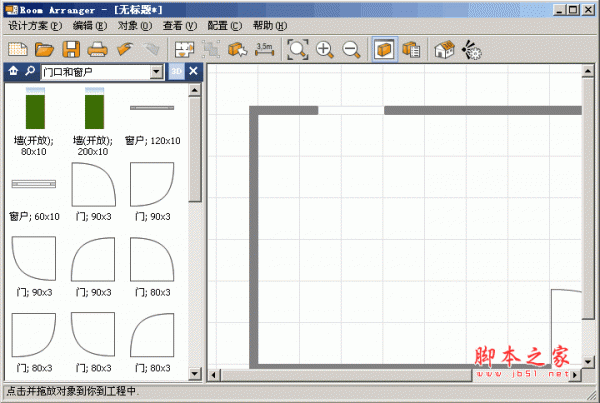
3D模拟房屋设计软件 Room Arranger V7.5.9 简体中文安装版 附注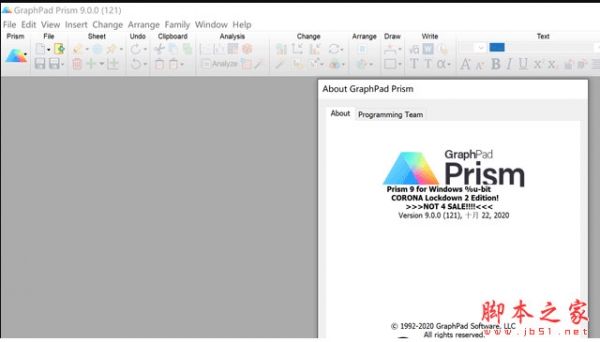
GraphPad Prism(医学绘图软件) v9.5.1.733 免费安装破解版(附安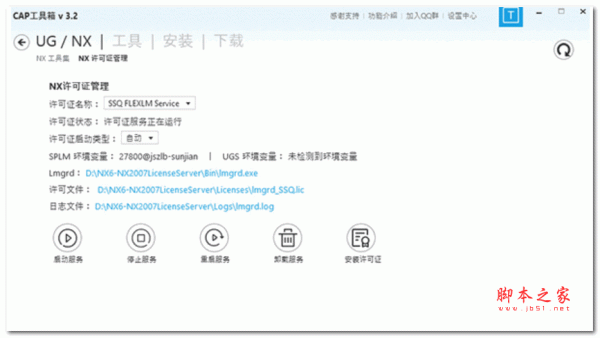
CAP工具箱 V3.9.12.12 官方最新安装版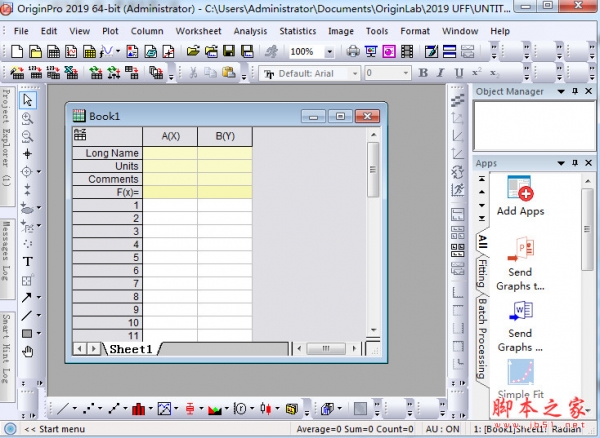
OriginLab OriginPro 2019(函数绘图软件) 64位/32位 中文注册版(
IBM SPSS Statistics 27 V27.0.1 IF026 中文破解版(附许可证+安
柜柜(家居设计软件) v4.0.0.1 正式版 免费安装 64位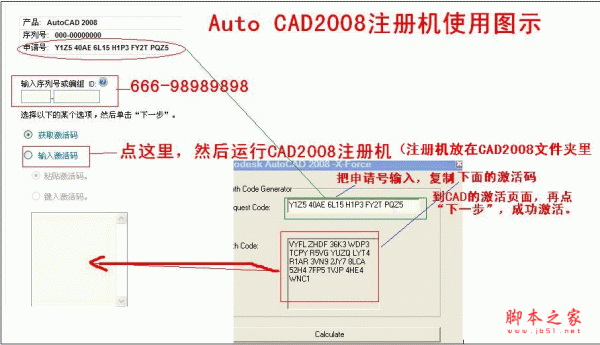
AutoCAD 2008注册机(自动生成AutoCAD2008序列号和激活码)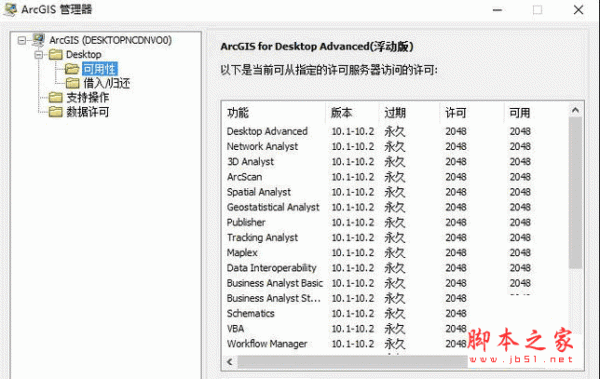
arcgis desktop 10.3.1 简体中文版(附安装教程)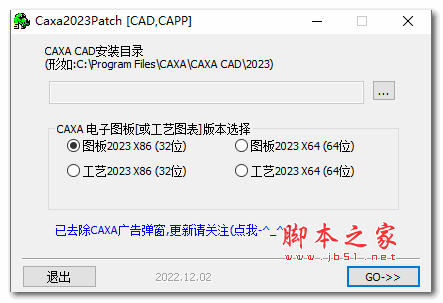
CAXA2023Patch(CAXA2023破解补丁) 最新免费版 32位/64位
相关文章
-
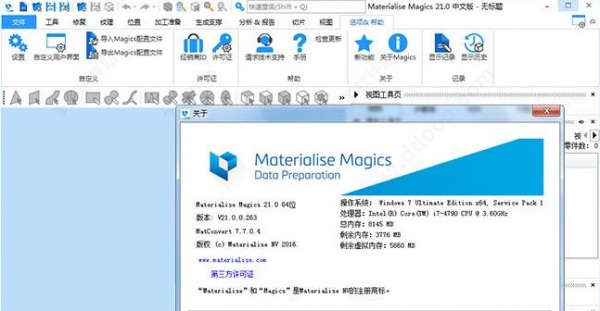 Magics怎么破解?Materialise Magics 21安装+破解教程
Magics怎么破解?Materialise Magics 21安装+破解教程Magics21是快速生型辅助设计软件,它为处理平面数据的简单易用性和高效性确立了标准,此外,Magics软件的功能还有文件转换、模型修复、生成支撑、网格重绘、快速模具、电极...
下载声明
☉ 解压密码:www.jb51.net 就是本站主域名,希望大家看清楚,[ 分享码的获取方法 ]可以参考这篇文章
☉ 推荐使用 [ 迅雷 ] 下载,使用 [ WinRAR v5 ] 以上版本解压本站软件。
☉ 如果这个软件总是不能下载的请在评论中留言,我们会尽快修复,谢谢!
☉ 下载本站资源,如果服务器暂不能下载请过一段时间重试!或者多试试几个下载地址
☉ 如果遇到什么问题,请评论留言,我们定会解决问题,谢谢大家支持!
☉ 本站提供的一些商业软件是供学习研究之用,如用于商业用途,请购买正版。
☉ 本站提供的控制STL文件Materialise Magics 24.0 中文激活版(附激活补丁+激活教程)资源来源互联网,版权归该下载资源的合法拥有者所有。